
Table des matières:
- Étape 1: Déballage
- Étape 2: soudure
- Étape 3: Tester
- Étape 4: Calcul actuel
- Étape 5: bouton de réinitialisation
- Étape 6: Travail du bois
- Étape 7: Installation des boutons-poussoirs
- Étape 8: Installation du module de charge TP4056
- Étape 9: Installation du chargeur sans fil
- Étape 10: Connexion des boutons-poussoirs
- Étape 11: connexion du module de charge et de la batterie
- Étape 12: Installation de la façade
- Étape 13: Configuration de l'horloge
- Étape 14:
- Étape 15: liens
- Auteur John Day [email protected].
- Public 2024-01-30 09:08.
- Dernière modifié 2025-01-23 14:46.
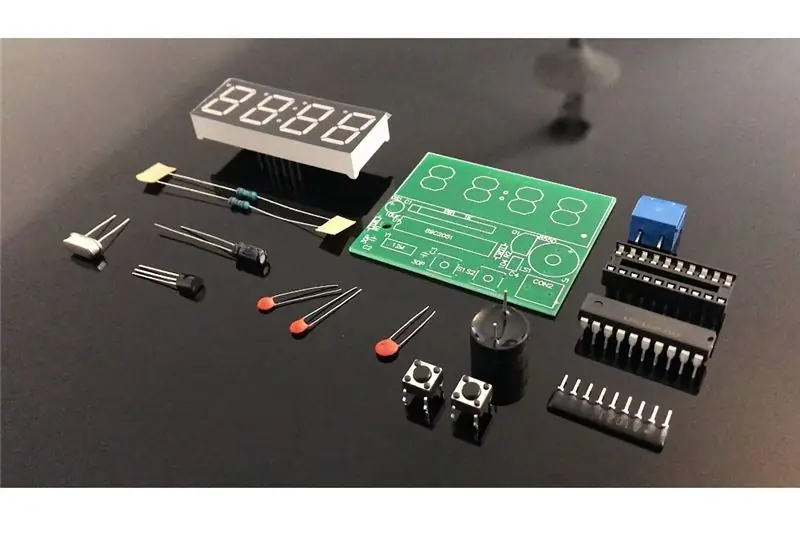

J'ai eu du temps libre ce week-end, alors j'ai assemblé cette horloge numérique électronique bricolage 4 bits à 2,40 AU $ que j'ai achetée sur AliExpress il y a quelque temps.
Étape 1: Déballage
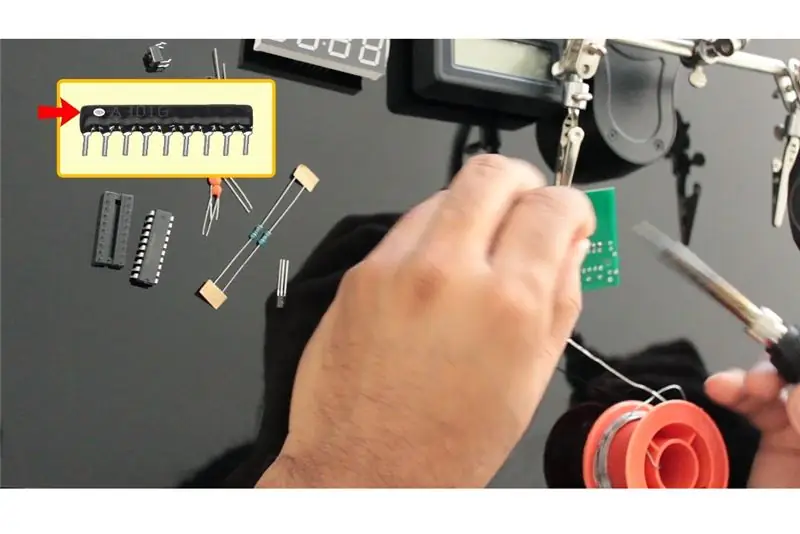
J'ai acheté ce kit de bricolage chez "HESAI 3C Electronic Components Store" sur AliExpress pour seulement 2,40 AU $. J'ai fourni le lien du magasin dans la description ci-dessous. L'emballage était bon et l'article m'a été livré en seulement 15 jours.
L'article est venu avec un schéma de circuit et une liste de composants inclus dans l'emballage. Y compris la feuille d'instructions, il y a 18 articles dans ce paquet. Vous pouvez trouver une copie scannée du schéma de circuit dans la description ci-dessous.
Franchement, en regardant les composants, il semble que vous deviez vraiment être un génie de l'électronique pour assembler tous ces composants. Je suppose que tout ce dont vous avez besoin est juste un kit de soudure à usage général et un peu de votre temps libre.
Étape 2: soudure
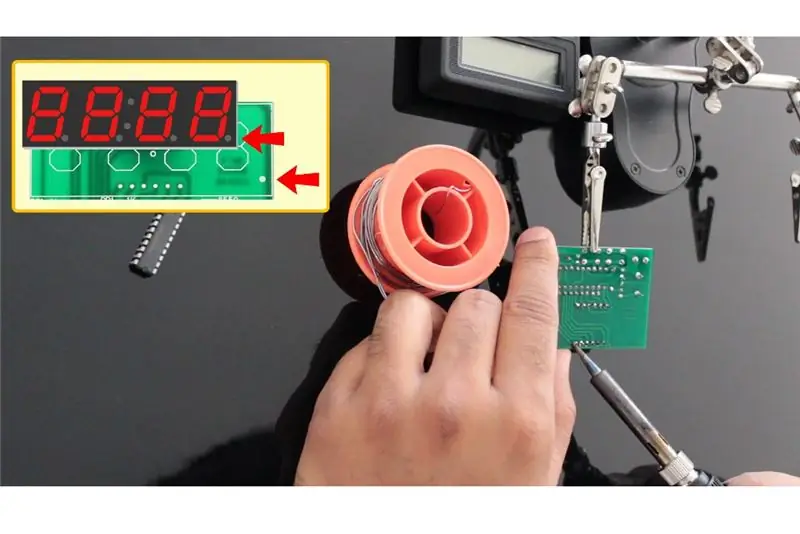
La carte est en fait dessinée avec toutes les formes des composants dessus, donc même si vous ne savez pas quels sont les composants, il est très facile de trouver le bon endroit pour cela. Je vais installer les composants de haut en bas afin d'avoir un accès facile à tous pendant la soudure.
Soudons d'abord le pack de résistances 1K PR1 à la carte. Une extrémité du pack de résistances a un point blanc dessus. Le côté pointillé blanc se trouve sur le carré faisant face au côté gauche de l'horloge. Après cela, je soude le transistor 8550 PNP à la carte. Associez simplement le « D » du transistor au « D » dessiné sur le tableau et vous ne vous tromperez jamais.
Ensuite, je soude le condensateur 10μF. La borne +ve ou la longue jambe du condensateur glisse dans le trou qui a un plus à côté.
Peu importe l'ordre dans lequel vous soudez les composants sur la carte. La raison pour laquelle je les soude de haut en bas est d'avoir un accès facile aux composants lorsque je les mets sur la carte.
Après avoir soudé la base du circuit intégré, je soude les résistances 2 x 10K et les 3 condensateurs céramiques à la carte. Ensuite, je soude le cristal de l'oscillateur 12MHz et le buzzer à la carte. La branche positive du buzzer glisse dans le trou qui a un signe plus dessus. Après cela, je soude les 2 x boutons poussoirs et le bornier à vis. Je n'aime vraiment pas le concept d'avoir les boutons à l'avant, donc je les déplacerai plus tard à l'arrière de l'unité. La tension d'alimentation peut être comprise entre 3v et 6v. Cette horloge est également livrée avec 2 réglages d'alarme différents. Vous pouvez soit les configurer, soit les désactiver si vous n'en avez pas besoin. Cette horloge ne s'affiche qu'au format 24 heures. Je ne sais pas pour vous mais j'aime beaucoup le format 24h donc c'est une bonne chose pour moi.
OK, maintenant le dernier bit, soudons l'affichage 4 bits à 7 segments et installons le CI AT89C2051 sur le socket. Assurez-vous que lorsque vous soudez le 7-Segment, le point dans le coin inférieur droit correspond au point sur la carte. Ces écrans consomment énormément de courant, donc avant de créer le boîtier, je vais faire un peu de calcul pour estimer combien de temps durera l'horloge sur une batterie complètement chargée.
Étape 3: Tester
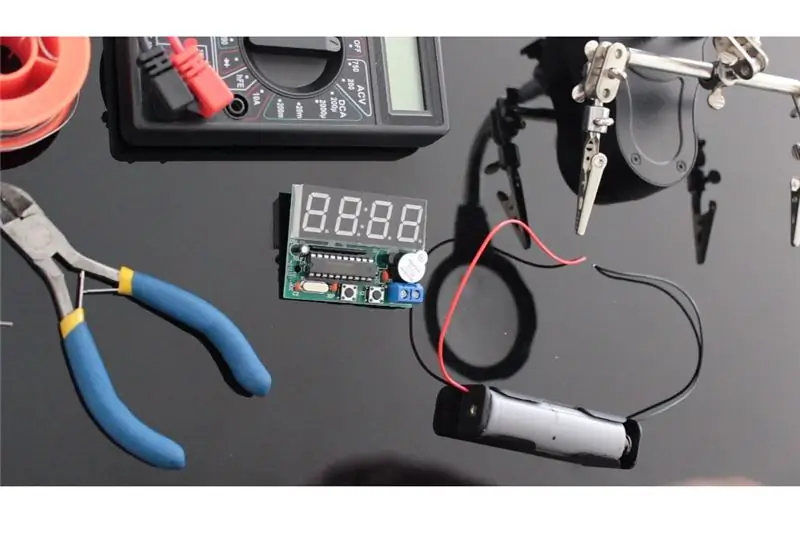
Une fois que tout est soudé, il est temps pour nous de faire un test rapide. On dirait que tout fonctionne comme ils le devraient, alors faisons maintenant le calcul et découvrons combien d'heures cette horloge durera sans recharger la batterie.
Étape 4: Calcul actuel
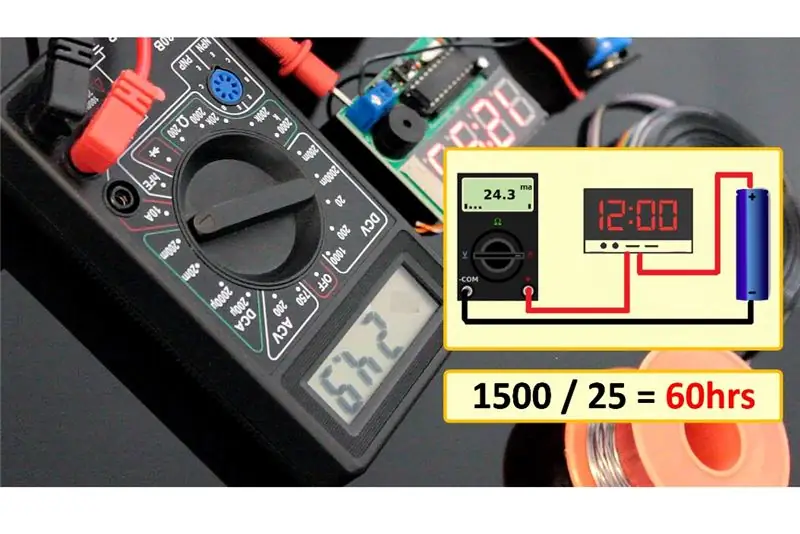
Pour calculer le courant, nous devons configurer notre multimètre en mode de calcul actuel. Connectez ensuite le multimètre en série avec l'horloge à la batterie. La batterie 18650 que j'ai contient un courant de 1500 mAh et en regardant le multimètre, il semble que l'horloge consomme près de 25 mAh. Donc, si nous divisons 1500 par 25, nous obtenons 60 heures, ce qui équivaut à 2,5 jours.
1500mA / 25mA = 60h
60h/24 = 2,5 jours
Étape 5: bouton de réinitialisation
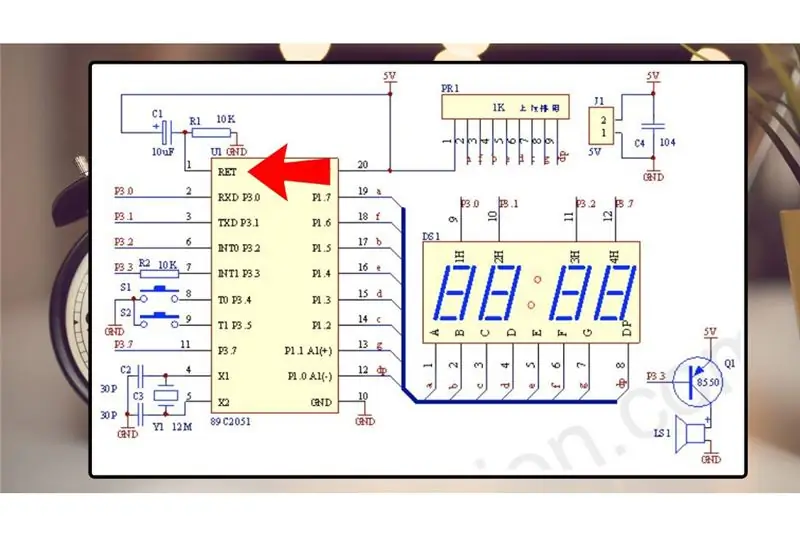
J'ai remarqué que lorsque vous rechargez la batterie après qu'elle soit complètement à plat, l'horloge affiche toutes sortes de choses amusantes, à l'exception de l'heure à l'écran. Donc, ajouter un bouton de réinitialisation à cette horloge en bois est une bonne idée. Je suis retourné au manuel de l'horloge et j'ai examiné le schéma du circuit. En regardant le circuit, vous pouvez voir que la broche 1 du circuit intégré est la broche de réinitialisation. En creusant un peu plus loin, vous pouvez facilement comprendre que pour réinitialiser le circuit intégré, il vous suffit de régler la broche sur HAUT. Alors c'est tout, bingo. Faisons un test rapide et voyons si j'ai décroché le jackpot ou non. Oh oui, ça marche. Cool, maintenant allons-y et créons l'enceinte en bois pour cette horloge.
Étape 6: Travail du bois

Pendant que je nettoyais mon débarras, j'ai regardé le tas de déchets de bois que j'avais là-dedans. J'ai été choqué de voir la quantité de merde que j'ai collectée en heures supplémentaires. C'est comme si mon tas de ferraille explose à chaque fois que je construis un nouveau projet ! Plus le projet est gros, plus le tas de déchets de bois est gros ! J'en ai donc utilisé un peu pour créer un joli boîtier pour cette horloge.
J'ai également ajouté quelques upgrades à ce petit projet que je vais vous montrer dans la vidéo.
Étape 7: Installation des boutons-poussoirs

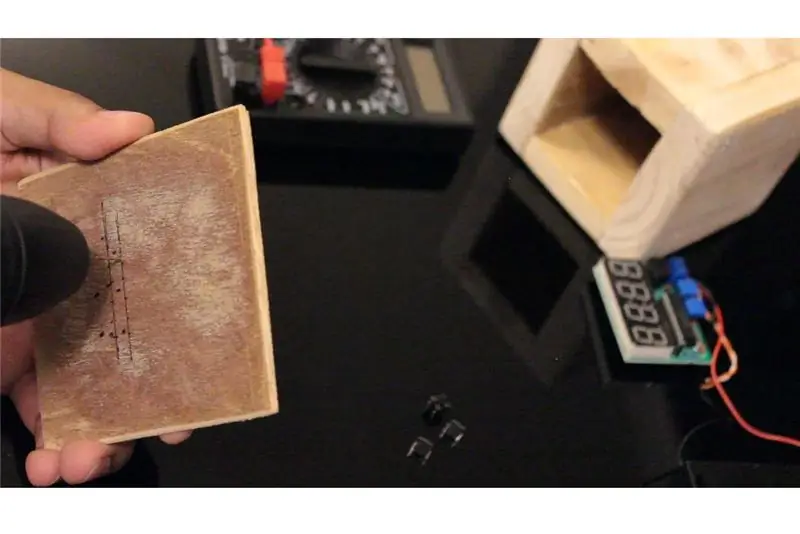
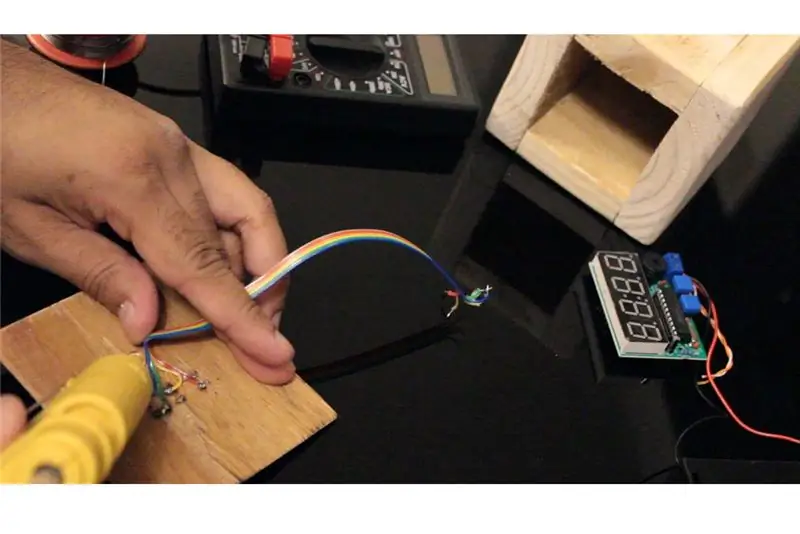
Comme indiqué précédemment, je déplace les boutons-poussoirs de l'avant vers l'arrière de l'unité. J'ajoute également un bouton de réinitialisation avec les deux autres boutons sur le panneau arrière. J'ai choisi le contreplaqué pour créer le panneau arrière car il a moins d'épaisseur qu'un bois de palette.
À l'aide du foret le plus fin, je perce tous les trous requis pour les 3 boutons-poussoirs. Après cela, je soude un câble plat à 6 voies aux boutons-poussoirs. C'était en fait un peu difficile de souder le ruban aux boutons, donc pour maintenir le câble bien serré, j'y ajoute un peu de colle chaude.
Étape 8: Installation du module de charge TP4056
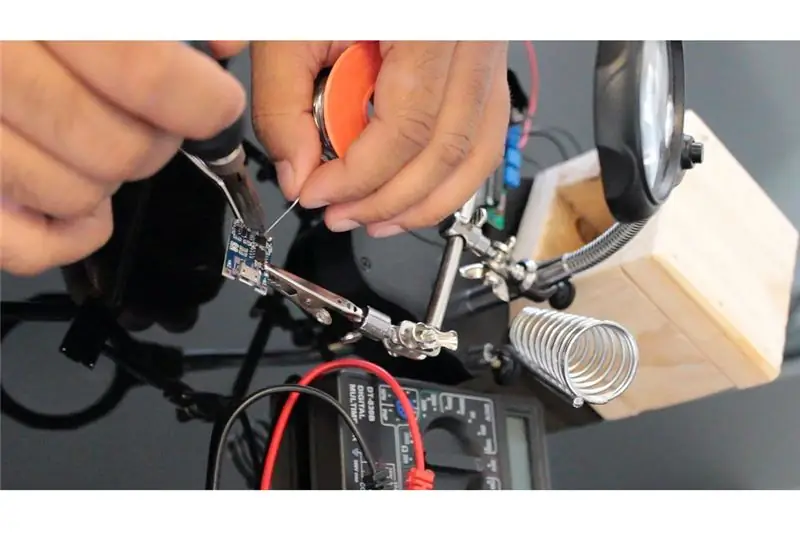
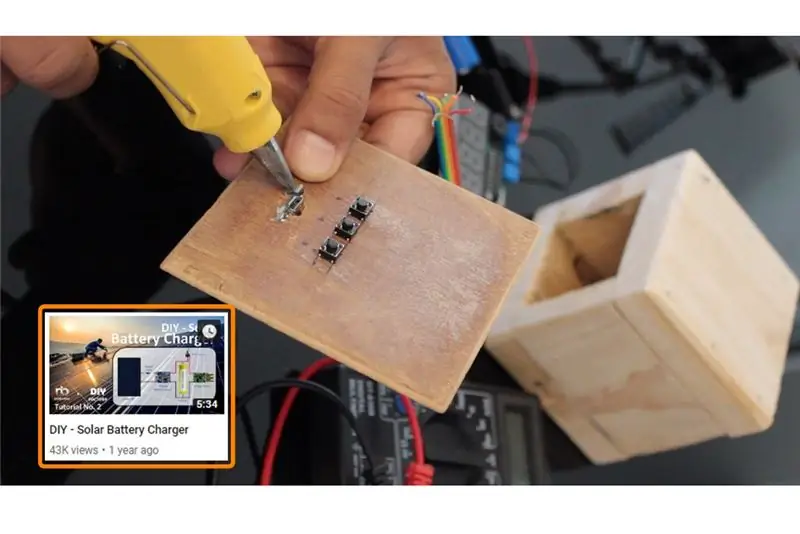
Ensuite, je vais installer le module de charge de batterie TP4056 avec le circuit intégré de protection sur l'unité. Le circuit intégré de protection protège la batterie 18650 contre les surcharges et les décharges excessives. Si vous souhaitez en savoir plus sur ce module, veuillez consulter mon tutoriel numéro 2 "DIY - Chargeur de batterie solaire". Après avoir percé le trou de la bonne taille dans la plaque arrière, je vais y coller à chaud le module.
Étape 9: Installation du chargeur sans fil
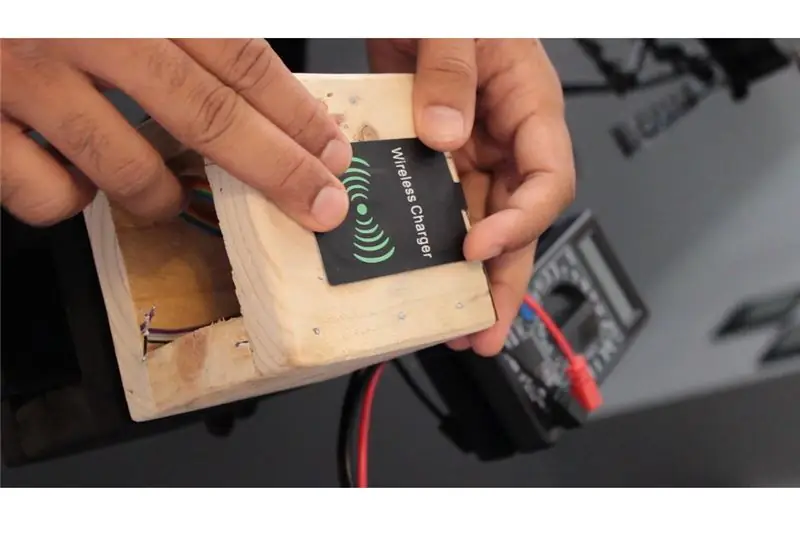
Ha ha, je suis devenu un peu paresseux et au lieu d'utiliser des clous ou des vis pour coller la plaque arrière, je l'ai juste collée à chaud à l'arrière de l'unité.
Après cela, j'ai branché ce «récepteur de charge sans fil» au module de charge TP4056 que j'ai également acheté chez AliExpress pour 3 $. Si vous ne souhaitez pas utiliser de chargeur sans fil, vous pouvez utiliser un convertisseur abaisseur ou un chargeur micro-USB.
Étape 10: Connexion des boutons-poussoirs
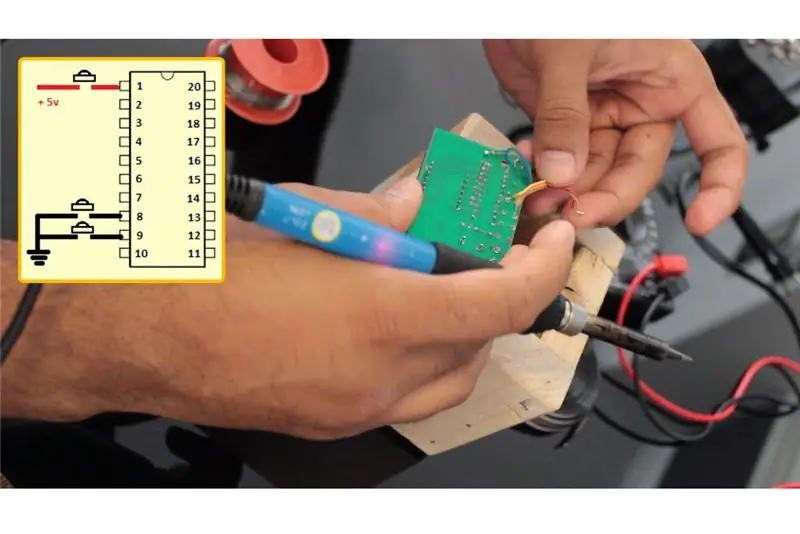
Une fois la plaque arrière en place, je soude les boutons poussoirs à l'horloge. Le bouton de réinitialisation se connecte au +ve et à la broche numéro 1 du MCU. Les deux autres boutons poussoirs remplaceront simplement ceux de la face avant.
Étape 11: connexion du module de charge et de la batterie
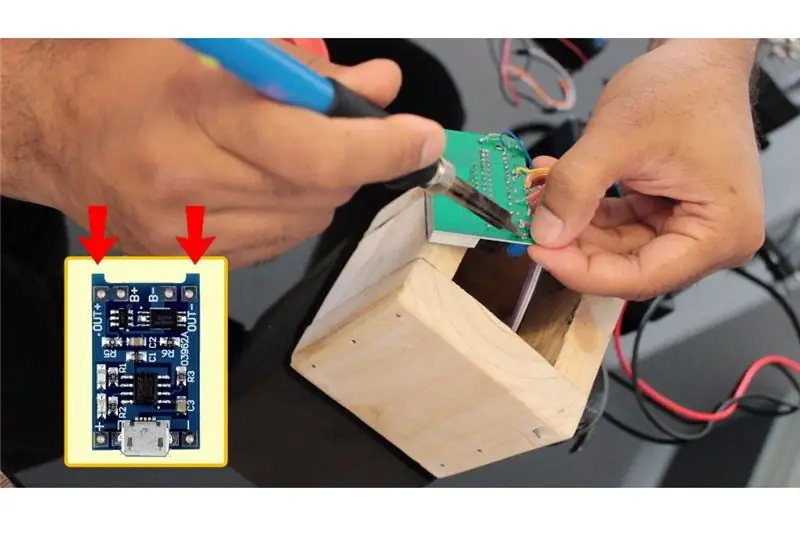
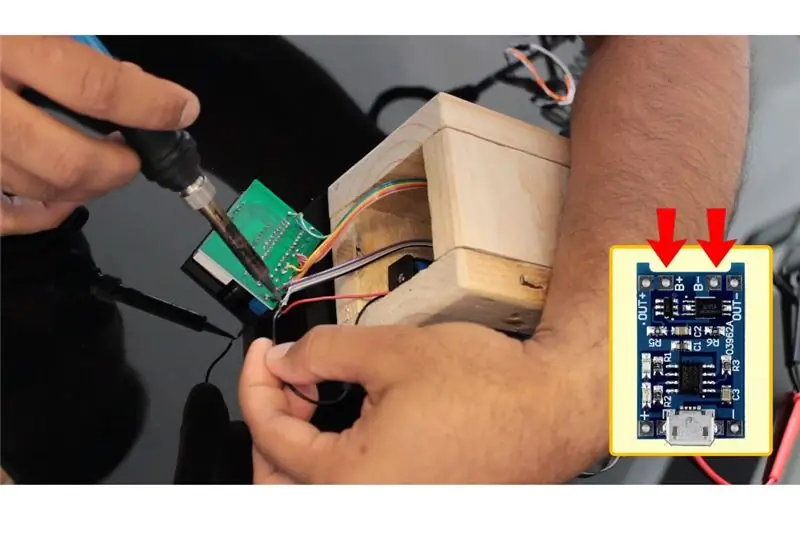
Connectons maintenant la batterie et le module de charge à l'horloge.
Connectez les sorties OUT+ et OUT- du module TP4056 aux ports d'entrée +ve et -ve de l'horloge. Ensuite, j'installe la batterie 3.7v 18650 en utilisant de la colle chaude à l'intérieur du boîtier en bois. Une fois installé, je connecte les ports B+ et B- du module TP4056 aux extrémités +ve et -ve de la batterie. Ça y est, nous avons presque fini.
Étape 12: Installation de la façade
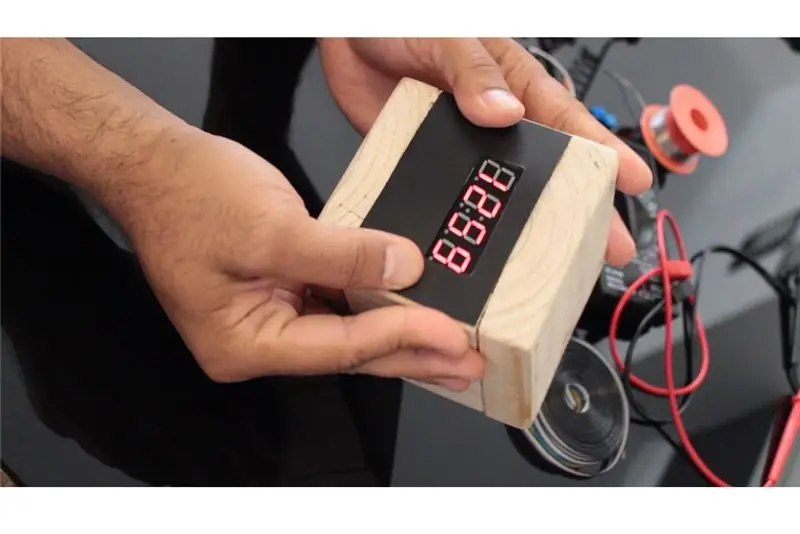
Pour terminer le projet, je vais coller l'écran à 7 segments sur la façade, puis le coller à chaud sur la face avant du boîtier en bois.
Étape 13: Configuration de l'horloge

La programmation se fait à l'aide des deux boutons poussoirs S1 et S2. Dans mon projet, j'appelle les B1 et B2.
- Maintenez le B1 pour entrer dans le mode de réglage de l'horloge
- A: Set Hour - appuyez sur B2 pour changer l'heure et B1 lorsque vous avez terminé
- B: régler les minutes - appuyez sur B2 pour modifier les minutes et sur B1 lorsque vous avez terminé
- C: activer/désactiver le carillon - appuyez sur B2 pour l'activer ou le désactiver et sur B1 lorsque vous avez terminé
- D: Activez/désactivez l'alarme 1: appuyez sur B2 pour l'activer ou la désactiver et sur B1 lorsque vous avez terminé
- E: Réglez l'alarme 1 heure - appuyez sur B2 pour changer l'heure de l'alarme et sur B1 une fois terminé
- F: Réglez l'alarme 1 minute - appuyez sur B2 pour modifier les minutes de l'alarme et sur B1 lorsque vous avez terminé
- G: activez/désactivez l'alarme 2: appuyez sur B2 pour l'activer ou la désactiver et sur B1 lorsque vous avez terminé
- H: régler l'heure de l'alarme 2 - appuyez sur B2 pour modifier l'heure de l'alarme et sur B1 lorsque vous avez terminé
- I: Réglez l'alarme 2 minutes - appuyez sur B2 pour modifier les minutes de l'alarme et sur B1 lorsque vous avez terminé
Lorsque l'alarme commence à sonner, vous devez appuyer sur B2 pour l'éteindre. Il n'y a pas d'option pour le mettre en veille; cependant, comme cette horloge a 2 alarmes, vous pouvez les régler à un intervalle de 10 ou 5 minutes pour en quelque sorte se moquer de l'option de répétition.
Étape 14:

Cette horloge est vraiment très belle et précise. Idéal pour tous les amateurs de bricolage et pour ceux qui aiment l'électronique. J'ai vraiment aimé le construire. La nuit, je charge mon téléphone avec le chargeur sans fil et le jour, l'horloge est posée dessus. La recharge sans fil confère à cette horloge une mobilité à 100 %. Je peux l'emporter avec moi sous la douche, quand je mange ou même quand nous sortons pour pique-niquer.
Peu de choses que vous pouvez ajouter à ce projet: * Une feuille transparente pour la façade afin que seuls les chiffres allumés soient visibles * Retirez les indicateurs de charge du module TP4056 et ajoutez deux LED à l'arrière pour savoir quand la charge se produit et quand l'appareil est complètement chargé. * LDR pour atténuer le 7-Segment la nuit
Étape 15: liens

La montre/horloge est disponible ici: Magasin: HESAI 3C Site Web du magasin de composants électroniques: https://www.aliexpress.com/item/High-Quality-C51-… Coût: 2,32 AU$/pièce
Modèle de kit: YSZ-4 Tension d'alimentation: 3V-6V Taille PCB: 52mm * large 42mm
Fonction:
1. Correction des secondes (pour une école précise)
2. Basculez vers chaque minute d'interface d'affichage indépendante
3. point de temps entier (le carillon 8-20 heures peut être désactivé)
4. Deux réglages d'alarme (vous pouvez désactiver la fonction d'alarme)
Caractéristiques du kit:
A. Horloge numérique rouge spéciale de 0,56 pouces pour l'affichage;
B. Importer AT89C2051 pour la puce principale;
C. PCB de 1,2 mm d'épaisseur fabriqué à partir d'une carte FR-4 de qualité militaire;
D. temps de trajet précis, erreur de plage d'erreur de temps de trajet -1 à +1 secondes toutes les 24 heures.
Conseillé:
Jeu de morpion électronique dans une boîte en bois : 5 étapes

Jeu électronique de Tic-Tac-Toe dans une boîte en bois : Bonjour, je présente le jeu amusant de Tic-Tac-Toe dans une nouvelle édition. J'ai recherché sur le Web un projet similaire, mais l'idée ici est unique
Casque en bois de noyer noir avec haut-parleurs Hi-Fi 40 ou 50 mm Sennheiser : 6 étapes (avec photos)

Casque coque en bois noyer noir avec pilotes Sennheiser Hi-Fi 40 ou 50 mm : ce poste est mon 4ème instructables. Comme je trouve que la communauté est plus intéressée par les gros écouteurs intra-auriculaires Hi-End, je suppose que vous serez peut-être plus heureux d'entendre cela. La qualité de cette construction est comparable à celle de n'importe quel casque commercial à plus de 300 $, tandis que le
Comment utiliser quelques morceaux de bois pour assembler un bras de robot en bois mignon et puissant : 10 étapes

Comment utiliser quelques morceaux de bois pour assembler un bras de robot en bois mignon et puissant : Le nom du bras de robot est WoodenArm. Ça a l'air très mignon ! Si vous voulez plus de détails sur WoodenArm, veuillez vous référer à www.lewansoul.com Maintenant, nous pouvons faire une introduction sur le WoodenArm, passons à autre chose
DIY MusiLED, LED synchronisées avec la musique avec une application Windows et Linux en un clic (32 bits et 64 bits). Facile à recréer, facile à utiliser, facile à porter. : 3 étap

DIY MusiLED, LED synchronisées avec la musique avec une application Windows et Linux en un clic (32 bits et 64 bits). Facile à recréer, facile à utiliser, facile à porter. : Ce projet vous aidera à connecter 18 LED (6 rouges + 6 bleues + 6 jaunes) à votre carte Arduino et analyser les signaux en temps réel de la carte son de votre ordinateur et les relayer à les leds pour les éclairer selon les effets de beat (Snare, High Hat, Kick)
Graveur alimenté par USB ! Ce projet peut brûler à travers les plastiques/bois/papier (le projet amusant doit également être du bois très fin) : 3 étapes

Graveur alimenté par USB ! Ce projet peut brûler à travers du plastique/du bois/du papier (le projet amusant doit également être du bois très fin) : NE PAS FAIRE CELA EN UTILISANT UN USB !!!! J'ai découvert qu'il peut endommager votre ordinateur à partir de tous les commentaires. mon ordinateur va bien. Utilisez un chargeur de téléphone 600ma 5v. Je l'ai utilisé et cela fonctionne bien et rien ne peut être endommagé si vous utilisez une prise de sécurité pour arrêter l'alimentation
